- 1UGUI系列——Canvas_ugui的canvas
- 2一些elementui table常用的样式调整~_element table样式调整实例
- 352个值得收藏的无代码AI平台【2024】
- 4电脑没有声音是怎么回事?几招快速解决
- 5UnityAndroid开发(1) 打包和使用Sqlite数据库_sqlite unity打包
- 6如何用Visual Studio自带工具分析内存泄漏?_vs诊断工具查内存
- 7element table组件实现show-overflow-tooltip效果,解决一些自带show-overflow-tooltip不能实现的效果。
- 8idea的Java窗体可视化工具Swing UI Designer的简单使用(一)_idea swing可视化
- 9维纳滤波-python实现_维纳滤波的python实现
- 10python毕设选题 - 大数据二手房数据爬取与分析可视化 -python 数据分析 可视化_基于python的房产大数据采集与可视化系统的设计与实现的毕业论文好写吗
Tomcat的部署及优化(贼详细)_tomcat部署war包 设置内存
赞
踩
目录
4、 修改 tomcat2 中的 server.xml 文件,要求各 tomcat 实例配置不能有重复的端口号
5、修改各 tomcat 实例中的 startup.sh 和 shutdown.sh 文件,添加 tomcat 环境变量
6、启动各 tomcat 中的 /bin/startup.sh
一、Tomcat服务器简介
1、Tomcat服务器
Tomcat服务器是一个免费的开放源代码的Web应用服务器,属于轻量级应用服务器,在中小型系统和并发访问用户不是很多的场合下被普遍使用,是开发和调试JSP程序的首选。
一般来说,Tomcat虽然和Apache或者Nginx这些Web服务器一样,具有处理HTML页面的功能,然而由于其处理静态HTML的能力远不及Apache或者Nginx,所以Tomcat通常是作为一个Servlet和JSP容器,单独运行在后端。
概括:
1)免费的、开放源代码的Web应用服务器
2)Apache软件基金会(Apache Software Foundation)Jakarta项目中的一个核心项目
3)由Apache、Sun和一些公司及个人共同开发而成
4)深受Java爱好者的喜爱,并得到部分软件开发商的认可
5)目前比较流行的Web应用服务器
2、Tomcat三大核心组件
Tomcat 由一系列的组件构成,其中核心的组件有三个
- Web容器:完成Web服务器的功能。
- Servlet 容器:名字为catalina, 用于处理Servlet代码。
- JSP容器:用于将JSP动态网页翻译成Servlet代码。
3、 Java Servlet
Servlet 是Java Servlet 的简称,可以理解为是一个服务连接器,是用 Java 编写的服务器端程序,具有独立于平台和协议的特性, 简单的理解:servlet 就是一个中间件,包含了接口和方法,将客户端和数据库连接,从而实现动态网页的创建。
运行在 Web 服务器或应用服务器上的程序,它是作为来自 Web 浏览器或其他 HTTP 客户端的请求和 HTTP 服务器上的数据库或应用程序之间的中间层。使用Servlet,可以收集来自网页表单的用户输入,呈现来自数据库或者其他源的记录,还可以动态创建网页。与CGI(公共网关接口)功能相类似。
4、JSP全称Java Server Pages
JSP 全称 Java Server Pages,是一种动态网页开发技术。它使用 JSP 标签在HTML网页中插入 Java 代码。标签通常以 <% 开头,以 %> 结束。
JSP 是一种 Java servlet,主要用于实现 Java web 应用程序的用户界面部分。
JSP 通过网页表单获取用户输入数据、访问数据库及其他数据源,然后动态地创建网页。
5、 Tomcat 功能组件结构
Tomcat 的核心功能有两个,分别是负责接收和反馈外部请求的连接器 Connector,和负责处理请求的容器 Container。 其中连接器和容器相辅相成,一起构成了基本的 web 服务 Service。每个 Tomcat 服务器可以管理多个 Service。
●Connector:负责对外接收和响应请求。它是Tomcat与外界的交通枢纽,监听端口接收外界请求,并将请求处理后传递给容器做业务处理,最后将容器处理后的结果响应给外界。
●Container:负责对内处理业务逻辑。其内部由 Engine、Host、Context和Wrapper 四个容器组成,用于管理和调用 Servlet 相关逻辑。
●Service:对外提供的 Web 服务。主要包含 Connector 和 Container 两个核心组件,以及其他功能组件。Tomcat 可以管理多个 Service,且各 Service 之间相互独立。
6、 Container 结构分析
每个 Service 会包含一个 Container 容器。在 Container 内部包含了 4 个子容器:
4个子容器的作用分别是:
(1)Engine:引擎,用来管理多个虚拟主机,一个 Service 最多只能有一个 Engine;
(2)Host:代表一个虚拟主机,也可以叫站点,通过配置 Host 就可以添加站点;
(3)Context:代表一个 Web 应用,包含多个 Servlet 封装器;
(4)Wrapper:封装器,容器的最底层。每一 Wrapper 封装着一个 Servlet,负责对象实例的创建、执行和销毁功能。
Engine、Host、Context 和 Wrapper,这四个容器之间属于父子关系。
容器 由一个引擎可以管理多个虚拟主机。每个虚拟主机可以管理多个 Web 应用。每个 Web 应用会有多个 Servlet 封装器。

7、Tomcat 请求过程
(1)用户在浏览器中输入网址,请求被发送到本机端口 8080,被在那里监听的 Connector 获得;
(2)Connector 把该请求交给它所在的 Service 的 Engine(Container)来处理,并等待 Engine 的回应;
(3)请求在 Engine、Host、Context 和 Wrapper 这四个容器之间层层调用,最后在 Servlet 中执行对应的业务逻辑、数据存储等。
(4)执行完之后的请求响应在 Context、Host、Engine 容器之间层层返回,最后返回给 Connector,并通过 Connector 返回给客户端。
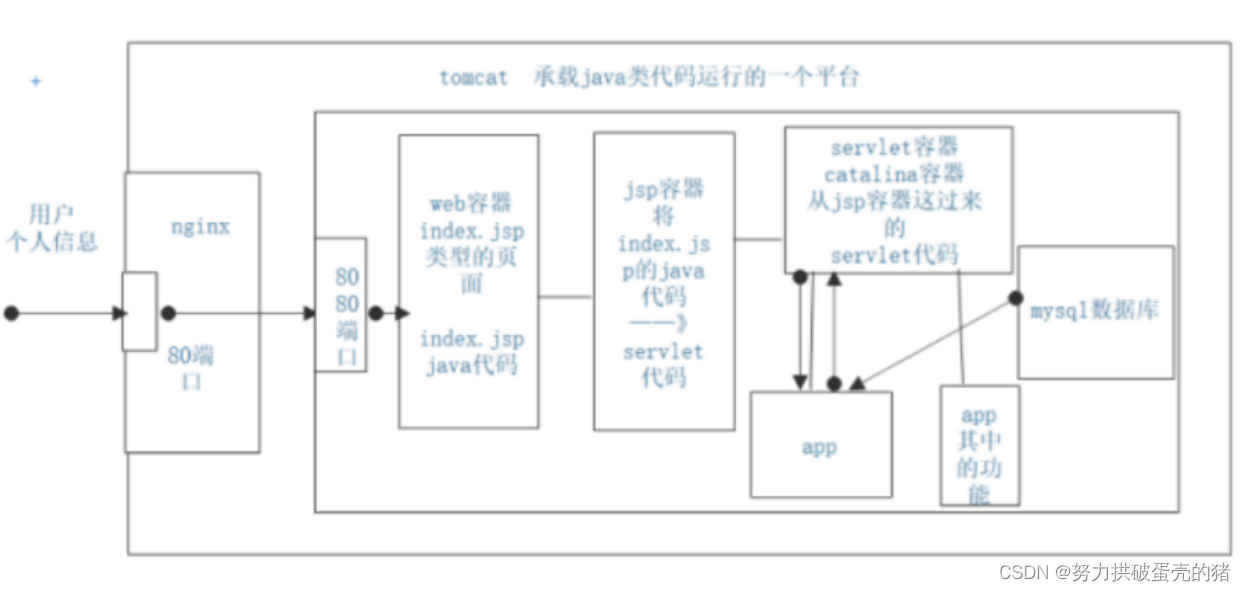
二:Tomcat部署与安装
1)下载并安装JDK
2)安装并启动 Tomcat
3)配置虚拟主机
注:在部署 Tomcat 之前必须安装好 jdk,因为 jdk 是 Tomcat 运行的必要环境。
1.关闭防火墙,上传所需软件包
关闭防火墙,将安装 Tomcat 所需软件包传到/opt目录下
- 所需安装包为:
- apache-tomcat-9.0.16.tar.gz
- jdk-8u201-linux-x64.rpm
-
- systemctl stop firewalld.service
- systemctl disable firewalld.service
- setenforce 0

2.安装JDK
- rpm -qpl jdk-8u201-linux-x64.rpm
- rpm -ivh jdk-8u201-linux-x64.rpm
- java -version


3.设置JDK环境变量
- vim /etc/profile.d/java.sh
- export JAVA_HOME=/usr/java/jdk1.8.0_201-amd64
- export JRE_HOME=$JAVA_HOME/jre
- export CLASSPATH=.:$JAVA_HOME/lib:$JRE_HOME/lib
- export PATH=$JAVA_HOME/bin:$JRE_HOME/bin:$PATH
-
- source /etc/profile.d/java.sh
- java -version
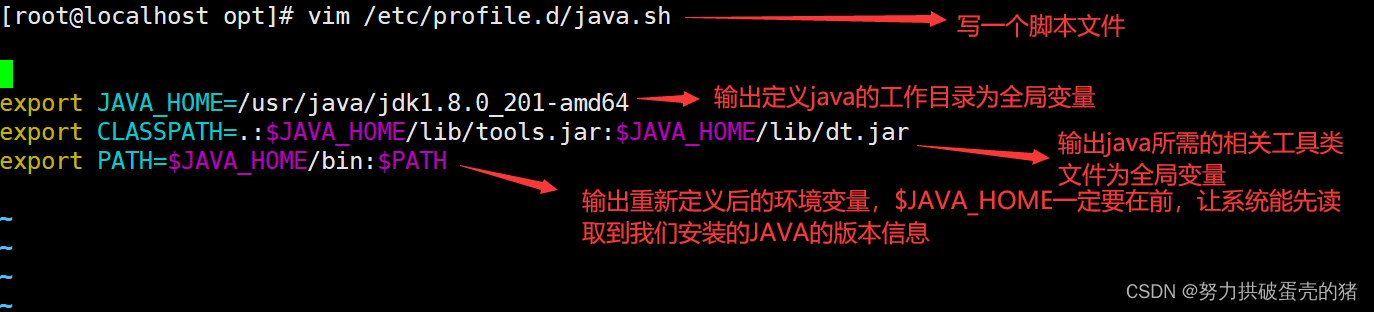

相关解释:
JDK :java development kit (java开发工具)
JRE :java runtime environment (java运行时环境)
JVM :java virtuak machine (java虚拟机),使java程序可以在多种平台上运行class文件。
CLASSPATH:告诉jvm要使用或执行的class放在什么路径上,便于JVM加载class文件。
tools.jar:是系统用来编译一个类的时候用到的,即执行javac的时候用到。
dt.jar:dt.jar是关于运行环境的类库,主要是swing包。
4.编写一个java脚本来验证
- cd /opt
- vim abc.java
- #类名、接口名命令:英文大小写字母、数字字符、$和_,不能使用关键字和数字开头;
- 一个单词命名时第一个单词的首字母要大写;多单词组成时,所有单词的首字母大写:XxxYyyZzz(大驼峰命名法)
- public class abc {
- public static void main(String[] args){
- System.out.println("Hello World!")
- }
- }
-
- [root@localhost?opt]#javac abc.java #用来检测JDK环境是否设置成功
- [root@localhost?opt]#java abc
- Hello World!

 5、安装启动Tomcat
5、安装启动Tomcat
- cd /opt
- tar zxvf apache-tomcat-9.0.16.tar.gz
- mv apache-tomcat-9.0.16 /usr/local/tomcat
- ##启动tomcat ##
- #后台启动
- /usr/local/tomcat/bin/startup.sh
- 或
- /usr/local/tomcat/bin/catalina.sh start
-
- #前台启动
- /usr/local/tomcat/bin/catalina.sh run
-
- netstat -natp | grep 8080

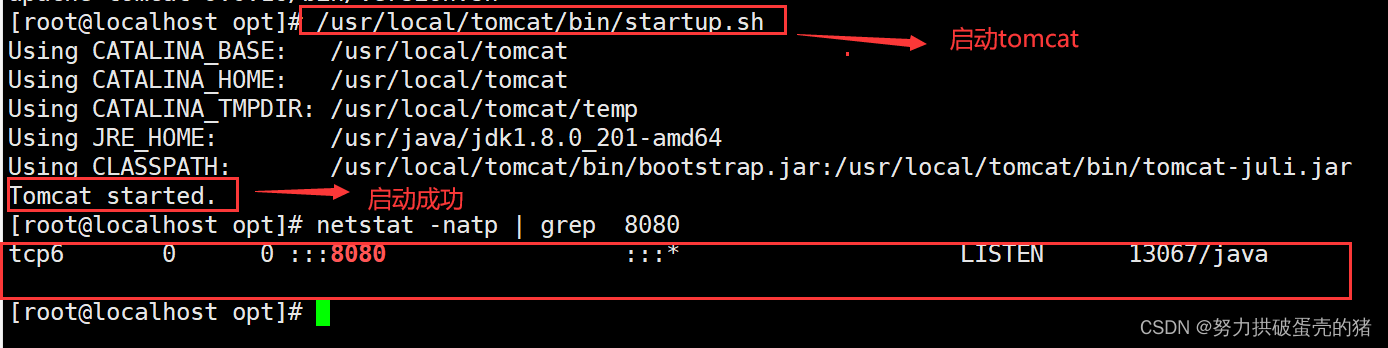
虚拟机浏览器访问http://192.168.231.102:8080
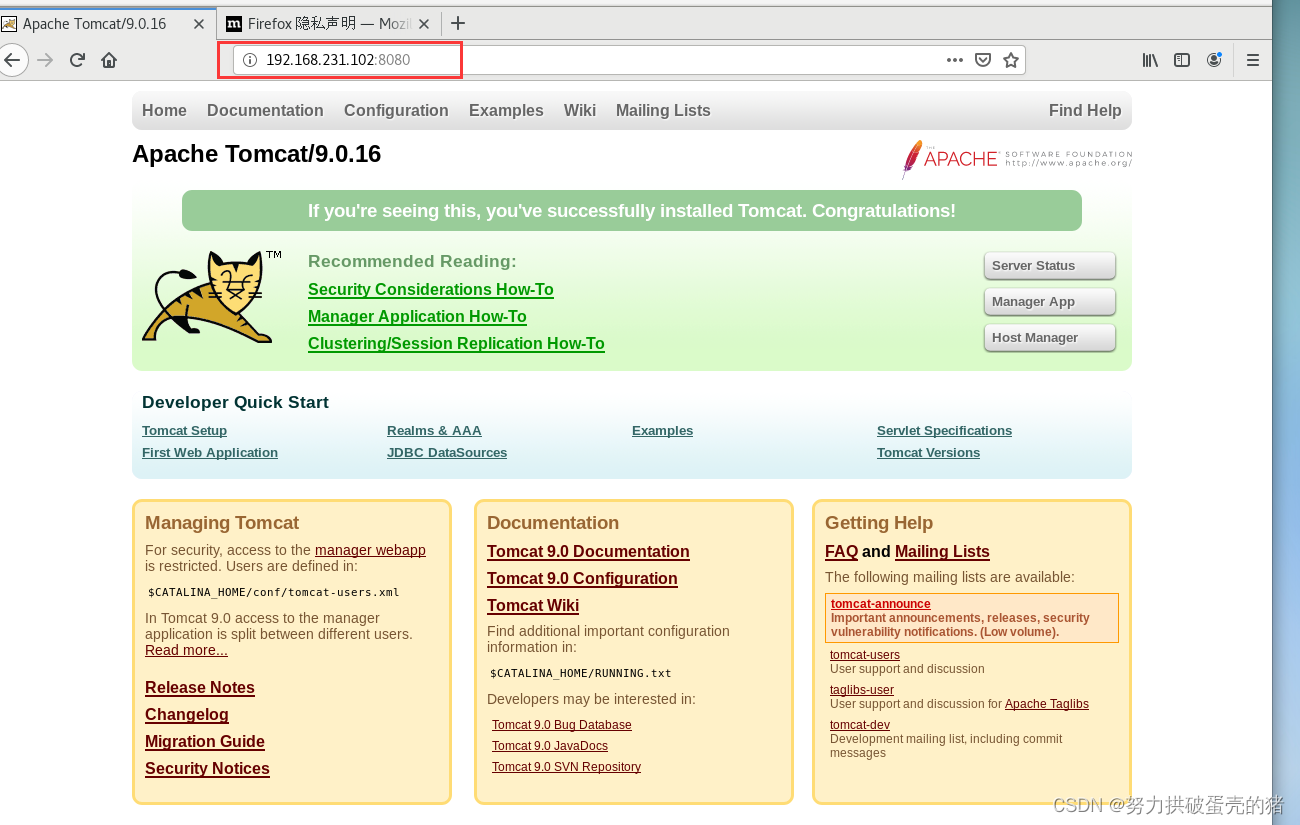
6、加入system环境
- 1. #先关闭服务
- /usr/local/tomcat/bin/shutdown.sh
-
- 2. #添加用户设置属主属组
- useradd -s /sbin/nologin tomcat
- chown tomcat:tomcat /usr/local/tomcat -R
-
- 3. #新建服务文件
- vim /etc/systemd/system/tomcat.service
- [Unit]
- Description=Tomcat
- #After=syslog.target network.target remote-fs.target nss-lookup.target
- After=syslog.target network.target
-
- [Service]
- Type=forking
- ExecStart=/usr/local/tomcat/bin/startup.sh
- ExecStop=/usr/local/tomcat/bin/shutdown.sh
- RestartSec=3
- PrivateTmp=true
- User=tomcat
- Group=tomcat
-
- [Install]
- WantedBy=multi-user.target
-
- 4. #重新加载服务,并开启,查看是否成功启动
- systemctl daemon-reload
- systemctl start tomcat
- ss -ntap |grep 8080



7、 优化tomcat启动速度
第一次启动tomcat可能会发现 Tomcat 启动很慢,默认情况下可能会需要几十秒,可以修改jdk参数进行改。
- vim /usr/java/jdk1.8.0_201-amd64/jre/lib/security/java.security
- --117行--修改
- securerandom.source=file:/dev/urandom

- /usr/local/tomcat/bin/shutdown.sh
- /usr/local/tomcat/bin/startup.sh
-
- ll /usr/local/tomcat/

主要目录说明:
- bin:存放启动和关闭 Tomcat 的脚本文件,如 catalina.sh、startup.sh、shutdown.sh
- conf:存放 Tomcat 服务器的各种配置文件,如主配置文件 server.xml 和 应用默认的部署描述文件 web.xml
- lib:存放 Tomcat 运行需要的库文件的 jar 包,一般不作任何改动
- logs:存放 Tomcat 执行时的日志
- temp:存放 Tomcat 运行时产生的文件
- webapps:存放 Tomcat 默认的 Web 应用项目资源的目录
- work:Tomcat 的工作目录,存放 Web 应用代码生成和编译文件
三:Tomcat 虚拟主机配置
很多时候公司会有多个项目需要运行,一般不会是在一台服务器上运行多个 Tomcat 服务,这样会消耗太多的系统资源。此时, 就需要使用到 Tomcat 虚拟主机。
例如现在新增两个域名 www.qhw.com 和 www.benet.com, 希望通过这两个域名访问到不同的项目内容。
1、创建 qhw 和 benet 项目目录和文件
- mkdir /usr/local/tomcat/webapps/qhw
- mkdir /usr/local/tomcat/webapps/benet
- echo "This is qhw page\!" > /usr/local/tomcat/webapps/qhw/index.jsp
- echo "This is benet page\!" > /usr/local/tomcat/webapps/benet/index.jsp

2、修改 Tomcat 主配置文件 server.xml
- vim /usr/local/tomcat/conf/server.xml
- --165行前--插入
- <Host name="www.qhw.com" appBase="webapps" unpackWARs="true" autoDeploy="true" xmlValidation="false" xmlNamespaceAware="false">
- <Context docBase="/usr/local/tomcat/webapps/qhw" path="" reloadable="true" />
- </Host>
-
- <Host name="www.benet.com" appBase="webapps" unpackWARs="true" autoDeploy="true" xmlValidation="false" xmlNamespaceAware="false">
- <Context docBase="/usr/local/tomcat/webapps/benet" path="" reloadable="true" />
- </Host>
-
-
-
- /usr/local/tomcat/bin/shutdown.sh
- /usr/local/tomcat/bin/startup.sh


相关注释:
Host name :主机名
appBase : Tomcat程序工作目录,相对路径为webapps,绝对路径为/usr/local/tomcat/webapps
unpackWARs :是否解压war包
autoDeploy :指示Tomcat运行时,如有新的WEB应用是否允许自动部署
xmlValidation :是否验证xml文件执行有效性检验的标志
xmlNamespaceAware :是否启用xml命名空间,设置该值与xmlValidation为true,表示对web.xml文件执行有效性检验
docBase : WEB应用的目录
path:设置访问的URI为WEB应用的根目录
reloadable :是否在程序有改动时重新载入
3、客户端浏览器访问验证
echo "192.168.231.102 www.qhw.com www.benet.com" >> /etc/hosts
浏览器访问 http://.qhw.com:8080/ 页面显示This is kgc page\!
浏览器访问 http://www.benet.com:8080/ 页面显示This is benet page\!
HTTP 请求过程:
(1)Connector 连接器监听的端口是 8080。由于请求的端口和监听的端口一致,连接器接受了该请求。
(2)因为引擎的默认虚拟主机是 www.kgc.com,并且虚拟主机的目录是webapps。所以请求找到了 tomcat/webapps 目录。
(3)访问的路径为根路径,URI 为空,即空是 Web 程序的应用名,也就是 context。此时请求找到 /usr/local/tomcat/webapps/kgc 目录,解析 index.jsp 并返回。
四:Tomcat多实例部署
1、安装好 jdk

2、安装 tomcat
- cd /opt
- tar zxvf apache-tomcat-9.0.16.tar.gz
- mkdir /usr/local/tomcat
- mv apache-tomcat-9.0.16 /usr/local/tomcat/tomcat1
- cp -a /usr/local/tomcat/tomcat1 /usr/local/tomcat/tomcat2

3、 配置 tomcat 环境变量
- vim /etc/profile.d/tomcat.sh
- #tomcat1
- export CATALINA_HOME1=/usr/local/tomcat/tomcat1
- export CATALINA_BASE1=/usr/local/tomcat/tomcat1
- export TOMCAT_HOME1=/usr/local/tomcat/tomcat1
-
- #tomcat2
- export CATALINA_HOME2=/usr/local/tomcat/tomcat2
- export CATALINA_BASE2=/usr/local/tomcat/tomcat2
- export TOMCAT_HOME2=/usr/local/tomcat/tomcat2
-
-
- source /etc/profile.d/tomcat.sh

4、 修改 tomcat2 中的 server.xml 文件,要求各 tomcat 实例配置不能有重复的端口号
- vim /usr/local/tomcat/tomcat2/conf/server.xml
- <Server port="8006" shutdown="SHUTDOWN"> #22行,修改Server prot,默认为8005 -> 修改为8006
- <Connector port="8081" protocol="HTTP/1.1" #69行,修改Connector port,HTTP/1.1 默认为8080 -> 修改为8081
- <Connector port="8010" protocol="AJP/1.3" redirectPort="8443" /> #116行,修改Connector port AJP/1.3,默认为8009 -> 修改为8010
第一个连接器默认监听8080端口,负责建立HTTP连接。在通过浏览器访问Tomcat服务器的Web应用时,使用的就是这个连接器。
第二个连接器默认监听8009端口,AJP端口,即容器使用,如Apache能通过AJP协议访问Tomcat的8009端口。




5、修改各 tomcat 实例中的 startup.sh 和 shutdown.sh 文件,添加 tomcat 环境变量
- vim /usr/local/tomcat/tomcat1/bin/startup.sh
- # -----------------------------------------------------------------------------
- # Start Script for the CATALINA Server
- # -----------------------------------------------------------------------------
- ##添加以下内容
- export CATALINA_BASE=$CATALINA_BASE1
- export CATALINA_HOME=$CATALINA_HOME1
- export TOMCAT_HOME=$TOMCAT_HOME1

- vim /usr/local/tomcat/tomcat1/bin/shutdown.sh
- # -----------------------------------------------------------------------------
- # Stop script for the CATALINA Server
- # -----------------------------------------------------------------------------
- export CATALINA_BASE=$CATALINA_BASE1
- export CATALINA_HOME=$CATALINA_HOME1
- export TOMCAT_HOME=$TOMCAT_HOME1

-
- vim /usr/local/tomcat/tomcat2/bin/startup.sh
- # -----------------------------------------------------------------------------
- # Start Script for the CATALINA Server
- # -----------------------------------------------------------------------------
- export CATALINA_BASE=$CATALINA_BASE2
- export CATALINA_HOME=$CATALINA_HOME2
- export TOMCAT_HOME=$TOMCAT_HOME2

- vim /usr/local/tomcat/tomcat2/bin/shutdown.sh
- # -----------------------------------------------------------------------------
- # Stop script for the CATALINA Server
- # -----------------------------------------------------------------------------
- export CATALINA_BASE=$CATALINA_BASE2
- export CATALINA_HOME=$CATALINA_HOME2
- export TOMCAT_HOME=$TOMCAT_HOME2

6、启动各 tomcat 中的 /bin/startup.sh
- /usr/local/tomcat/tomcat1/bin/startup.sh
- /usr/local/tomcat/tomcat2/bin/startup.sh
-
- netstat -natp | grep java

7、浏览器访问测试
http://192.168.231.100:8080

http://192.168.231.100:8081
五:Tomcat 优化
Tomcat默认安装下的缺省配置并不适合生产环境,它可能会频繁出现假死现象需要重启,只有通过不断压测优化才能让它最高效率稳定的运行。优化主要包括三方面,
分别为操作系统优化(内核参数优化),Tomcat配置文件参数优化,Java虚拟机(JVM)调优。
1、Tomcat 配置文件参数优化
- 【redirectPort】如果某连接器支持的协议是HTTP,当接收客户端发来的HTTPS请求时,则转发至此属性定义的 8443 端口。
-
- 【maxThreads】Tomcat使用线程来处理接收的每个请求,这个值表示Tomcat可创建的最大的线程数,即支持的最大并发连接数,默认值是 200。
-
- 【minSpareThreads】最小空闲线程数,Tomcat 启动时的初始化的线程数,表示即使没有人使用也开这么多空线程等待,默认值是 10。
-
- 【maxSpareThreads】最大备用线程数,一旦创建的线程超过这个值,Tomcat就会关闭不再需要的socket线程。默认值是-1(无限制)。一般不需要指定。
-
- 【processorCache】进程缓冲器,可以提升并发请求。默认值是200,如果不做限制的话可以设置为-1,一般采用maxThreads的值或者-1。
-
- 【URIEncoding】指定 Tomcat 容器的 URL 编码格式,网站一般采用UTF-8作为默认编码。
-
- 【connnectionTimeout】网络连接超时,单位:毫秒,设置为 0 表示永不超时,这样设置有隐患的。通常默认 20000 毫秒就可以。
-
- 【enableLookups】是否反查域名,以返回远程主机的主机名,取值为:true 或 false,如果设置为 false,则直接返回 IP 地址,为了提高处理能力,应设置为 false。
-
- 【disableUploadTimeout】上传时是否使用超时机制。应设置为 true。
-
- 【connectionUploadTimeout】上传超时时间,毕竟文件上传可能需要消耗更多的时间,这个根据你自己的业务需要自己调,以使Servlet有较长的时间来完成它的执行,
- 需要与上一个参数一起配合使用才会生效。
-
- 【acceptCount】指定当所有可以使用的处理请求的线程数都被使用时,可传入连接请求的最大队列长度,超过这个数的请求将不予处理,默认为 100 个。
-
- 【maxKeepAliveRequests】指定一个长连接的最大请求数。默认长连接是打开的,设置为1时,代表关闭长连接;为-1时,代表请求数无限制
-
- 【compression】是否对响应的数据进行GZIP压缩,off:表示禁止压缩;on:表示允许压缩(文本将被压缩)、force:表示所有情况下都进行压缩,默认值为 off,
- 压缩数据后可以有效的减少页面的大小,一般可以减小 1/3 左右,节省带宽。
-
- 【compressionMinSize】表示压缩响应的最小值,只有当响应报文大小大于这个值的时候才会对报文进行压缩,如果开启了压缩功能,默认值就是 2048。
-
- 【compressableMimeType】压缩类型,指定对哪些类型的文件进行数据压缩。
-
- 【noCompressionUserAgents="gozilla, traviata"】对于以下的浏览器,不启用压缩
- #如果已经进行了动静分离处理,静态页面和图片等数据就不需做 Tomcat 处理,也就不要在 Tomcat 中配置压缩了。

- vim /usr/local/tomcat/conf/server.xml
- ......
- <Connector port="8080" protocol="HTTP/11.1"
- connectionTimeout="20000"
- redirectPort="8443"
- --71行--插入
- minSpareThreads="50"
- enableLookups="false"
- disableUploadTimeout="true"
- acceptCount="300"
- maxThreads="500"
- processorCache="500"
- URIEncoding="UTF-8"
- maxKeepAliveRequests="100"
- compression="on"
- compressionMinSize="2048"
- compressableMimeType="text/html,text/xml,text/javascript,text/css,text/plain,image/gif,image /jpg,image/png"/>
-
- /usr/local/tomcat/bin/shutdown.sh
- /usr/local/tomcat/bin/startup.sh #参数修改后重启服务

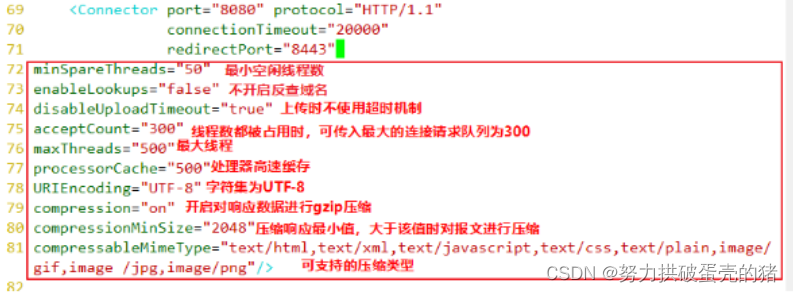
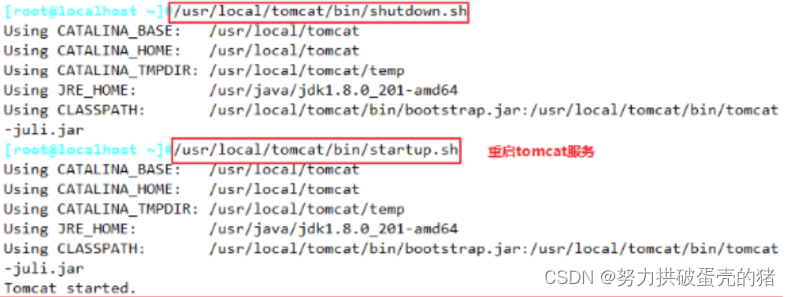
2、Tomcat的缺省端口是多少,怎么修改
- 找到Tomcat目录下的conf文件夹
- 进入conf文件夹里面找到server.xml文件
- 打开server.xml文件
- 在server.xml文件里面找到下列信息
- 把Connector标签的8080端口改成你想要的端口
- <Service name="Catalina">
- <Connector port="8080" protocol="HTTP/1.1"
- connectionTimeout="20000"
- redirectPort="8443" />
3、内存优化(JVM优化)
- 严重: Exception invoking periodic operation: java.lang.OutOfMemoryError: Java heap space
- 严重: Error processing request java.lang.OutOfMemoryError: GC overhead limit exceeded
环境规格以 2C4G 为例
配置添加在 Tomcat 的 bin 目录下 catalina.sh 里,位置在 cygwin=false 前。
- vim /usr/local/tomcat/bin/catalina.sh
- ......
- JAVA_OPTS="$JAVA_OPTS -server -Xms2048m -Xmx2048m -Xmn768m -XX:+HeapDumpOnOutOfMemoryError -XX:HeapDumpPath=/usr/local/tomcat/temp/oom.hprof -XX:ParallelGCThreads=2 -XX:PermSize=1024m -XX:MaxPermSize=1024m -Djava.awt.headless=true -XX:+DisableExplicitGC"
-
- cygwin=false
- 参数说明:
- -server:一定要作为第一个参数,在多个CPU时性能佳
-
- -Xms:堆内存的初始大小,是分配JVM的初始内存,默认为物理内存的1/64。一般来讲,此值设的大点,程序会启动的快一点。
-
- -Xmx:堆内存的最大大小,是分配JVM的最大内存,默认为物理内存的1/4。如果程序运行需要占用更多的内存,超出了这个设置值,就会抛出OutOfMemory异常。
- ----------------------------------------------------
- 默认空余堆内存小于40%时,JVM就会增大堆直到-Xmx的最大限制;空余堆内存大于70%时,JVM会减少堆直到 -Xms的最小限制。
- 因此建议-Xms与-Xmx设成一样的值,均设为物理内存的一半。其目的是为了避免在java每次GC(垃圾回收机制清理堆区)后需要重新调整堆的大小而浪费资源。
- ----------------------------------------------------
-
- -Xmn:堆内新生代的大小,通过这个值也可以得到老生代的大小:-Xmx减去-Xmn。官方推荐配置为整个堆的 3/8。
- ----------------------------------------------------
- ●堆区进一步细化分为:新生代、中生代、老生代。
- ●java中每新new一个对象所占用的内存空间就是新生代的空间,当java垃圾回收机制对堆区进行资源回收后,那些新生代中没有被回收的资源将被转移到中生代,中生代的被转移到老生代。
- ●整个JVM堆大小 = 新生代大小 + 老生代大小 + 永久代大小
- ----------------------------------------------------
-
- -Xss:设置每个线程可使用的内存大小,即栈的大小。一般情况下,设置256k就足够了,此配置将会影响此进程中并发线程数的大小。
-
- -XX:ParallelGCThreads:配置并行收集器的线程数,即:同时有多少个线程一起进行垃圾回收。当 CPU 数量小于8,此值建议配置等于 CPU 数量。
-
- -XX:PermSize:设置非堆内存初始值,即持久代内存大小,默认是物理内存的1/4
-
- -XX:MaxPermSize:最大非堆内存的大小,即最大持久代内存大小,默认是物理内存的1/4
- ----------------------------------------------------
- ●非堆区内存是不会被java垃圾回收机制进行处理的,且最大堆内存与最大非堆内存的和不能超出操作系统的可用内存。
- ●XMX和XMS设置一样大,MaxPermSize和MinPermSize设置一样大,这样可以减轻伸缩堆大小带来的压力。
- ----------------------------------------------------
-
- -XX:+HeapDumpOnOutOfMemoryError:表示当JVM发生OOM时,自动生成DUMP文件
-
- -XX:HeapDumpPath:表示生成DUMP文件的路径
-
- -XX:+UseParNewGC:对新生代采用多线程并行回收,缩短垃圾收集的时间
-
- -XX:+UseConcMarkSweepGC:并发标记清除收集器,它是老年代的收集算法,缩短垃圾收集的时间
-
- -XX:+DisableExplicitGC:禁止调用System.gc(),防止误调用gc方法导致系统的 JVM 大起大落而使系统响应时间严重降低。
-
- -Djava.awt.headless=true:免避在 Linux/Unix 环境下 Web 网页不能正常显示图片
-
- -XX:+CMSParallelRemarkEnabled:启用并行标记,降低标记停顿
-
- -XX:+UseCMSCompactAtFullCollection -XX:CMSFullGCsBeforeCompaction=0:这两个参数默认值就是这样的,表示触发FullGC时压缩堆,优化内存碎片
-
- -XX:CMSInitiatingOccupancyFraction=70:在应用程序使用70%完内存后开始CMS垃圾收集

验证:
- 设置成功后我们可以利用JDK自带的工具进行验证,这些工具都在JAVA_HOME/bin目录下:
-
- 1)jps:用来显示本地的java进程,以及进程号,进程启动的路径等。
-
- 2)jmap:观察运行中的JVM 物理内存的占用情况,包括Heap size , Perm size [下载地址](http://item.taobao.com/item.htm?id=41222768202) 等。
-
- 进入命令行模式后,进入JAVA_HOME/bin目录下,然后输入jps命令:
- jps
- #显示以下结果
- 2340 Bootstrap
- 6696 Jps
-
- 其中 Bootstrap进程就是我们启动了的 Tomcat,其进程号为2340.
-
- 然后我们利用 jmap工具查看其内存相关配置:
-
- jmap -heap 2340
- #显示以下结果 Attaching to process ID 2340, please wait… Debugger attached successfully. Server compiler detected. JVM version is
- 24.65-b04 using thread-local object allocation. Parallel GC with 4 thread(s)
-
-
- 若内存不足,显示500错误,一般调整Xms和Xmx,可以将Xms和Xmx设置成一样
-
- 使用:set JAVA_OPTS=-Xms512m-Xmx512m



